在Excel中快速查找到自己需要的函数的具体方法
在Excel2010中可以使用的函数非常多,如果用户不知道应该使用什么函数时,可以直接在里面查找搜索需要的函数就可以了。那么接下来小编就会和大家分享一下Excel中具体的查找函数的方法。
具体如下:
1. 首先找到Excel软件,点击打开,选择下图界面上方编辑栏右侧的“fx”,点击就会出现插入函数的对话框。

2. 然后再弹出的“插入函数”对话框的搜索函数栏输入需要查找的函数,只要输入函数的描述就可以了,点击右侧的“转到”即可出现你需要功能的函数。

3. 这边小编举个例子,比如你想要表格中查找数据的函数,那么只要在输入框输入“查找”就可以了。

4. 点击输入栏右侧的“转到”即可在下面的“选择函数”看到需要的查找函数。

5. 点击下面选择函数框的一个函数,可以看到下面圈出的说明文字,可以根据这些文字判断这个函数是不是你需要的函数。

6. 我们还可以点击“插入函数”最下面的“有关该函数的帮助”来查看函数的详细的使用方法。
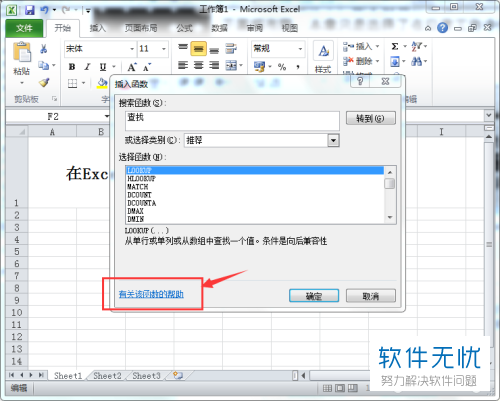
以上就是在Excel中快速查找到自己需要的函数的具体方法。
分享:
相关推荐
- 【其他】 蓝牙耳机换手机了怎么重新配对 04-16
- 【其他】 蓝牙耳机连接手机配对教程 04-16
- 【其他】 金山文档如何转换为PDF 04-16
- 【其他】 金山文档Excel怎么撤销操作 04-16
- 【其他】 金山文档wps怎么转换成Excel 04-16
- 【其他】 金山文档word怎么增加页面 04-16
- 【其他】 金山文档wps怎么转换为word文档 04-16
- 【其他】 金山文档权限申请在哪里同意 04-16
- 【其他】 金山文档权限怎么给别人 04-16
- 【其他】 金山文档权限保护怎么解除 04-16
本周热门
-
iphone序列号查询官方入口在哪里 2024/04/11
-
输入手机号一键查询快递入口网址大全 2024/04/11
-
oppo云服务平台登录入口 2020/05/18
-
光信号灯不亮是怎么回事 2024/04/15
-
outlook邮箱怎么改密码 2024/01/02
-
学信网密码是什么格式 2020/05/19
-
闲鱼微信收款怎么开通 2024/01/26
-
fishbowl鱼缸测试网址 2024/04/15
本月热门
-
iphone序列号查询官方入口在哪里 2024/04/11
-
输入手机号一键查询快递入口网址大全 2024/04/11
-
oppo云服务平台登录入口 2020/05/18
-
fishbowl鱼缸测试网址 2024/04/15
-
outlook邮箱怎么改密码 2024/01/02
-
苹果官网序列号查询入口 2023/03/04
-
光信号灯不亮是怎么回事 2024/04/15
-
学信网密码是什么格式 2020/05/19
-
正负号±怎么打 2024/01/08
-
计算器上各个键的名称及功能介绍大全 2023/02/21












